Πώς να ενεργοποιήσετε ή να απενεργοποιήσετε τη γρήγορη εναλλαγή χρηστών στα Windows 10
Η γρήγορη εναλλαγή χρήστη(Fast User Switching) είναι ευεργετική όταν έχετε περισσότερους από έναν λογαριασμούς χρήστη στον υπολογιστή σας και επιτρέπει στους χρήστες να συνδεθούν σε έναν υπολογιστή ενώ ο άλλος χρήστης είναι ακόμα συνδεδεμένος. Για παράδειγμα, έχετε έναν μόνο υπολογιστή στο σπίτι σας και τα αδέρφια σας ή το χρησιμοποιούν και οι γονείς, με τους δικούς τους προσωπικούς λογαριασμούς. Μπορείτε να μάθετε να μεταβαίνετε από τον λογαριασμό σας σε άλλους λογαριασμούς χρηστών με αυτήν τη δυνατότητα. Ορισμένο λογισμικό ενδέχεται να μην υποστηρίζει αυτήν τη δυνατότητα και η εναλλαγή σε νέο ή προηγούμενο λογαριασμό δεν είναι πάντα επιτυχής. Η επιλογή Fast User Switching επιτρέπει σε πολλούς χρήστες να έχουν πρόσβαση στο σύστημα χωρίς να διαγράψουν τα δεδομένα εργασίας άλλου χρήστη ή να απαιτείται επανεκκίνηση. Αυτή είναι μια προεπιλεγμένη δυνατότητα που παρέχεται από τα Windows 10(Windows 10) , η οποία μπορεί να ενεργοποιηθεί ή να απενεργοποιηθεί ανάλογα με τις απαιτήσεις του χρήστη.Ακολουθούν μερικοί τρόποι μέσω των οποίων μπορείτε να ενεργοποιήσετε ή να απενεργοποιήσετε τη Γρήγορη εναλλαγή χρηστών στα Windows 10. ( Here are few ways via which you can enable or disable Fast User Switching in Windows 10. )
Εν ολίγοις, όταν χρησιμοποιείτε τον υπολογιστή σας με τον δικό σας λογαριασμό χρήστη, ένας άλλος χρήστης μπορεί να συνδεθεί στον λογαριασμό του χωρίς να χρειάζεται να αποσυνδεθείτε από τον δικό σας λογαριασμό χρήστη. Αν και αυτό είναι ένα ευεργετικό χαρακτηριστικό, έχει επίσης τα μειονεκτήματά του. Εάν ο λογαριασμός χρήστη που δεν είναι αποσυνδεδεμένος έχει αφήσει να εκτελούνται εφαρμογές με ένταση πόρων, θα έχει πρόβλημα απόδοσης στον άλλο χρήστη που χρησιμοποιεί τον υπολογιστή με τον λογαριασμό χρήστη του.

Ενεργοποίηση ή απενεργοποίηση της γρήγορης εναλλαγής χρήστη(Fast User Switching) στα Windows 10
Φροντίστε να δημιουργήσετε ένα σημείο επαναφοράς(create a restore point) σε περίπτωση που κάτι πάει στραβά.
Πώς να ενεργοποιήσετε τη γρήγορη εναλλαγή χρηστών(Fast User Switching) στα Windows 10
Μέθοδος 1: Χρήση του Επεξεργαστή Πολιτικής ομάδας(Method 1: Using Group Policy Editor)
Σημείωση:(Note:) Αυτή η μέθοδος δεν θα λειτουργεί για χρήστες Windows 10 Home , καθώς αυτή η μέθοδος καθορίζεται μόνο για Windows 10 Pro , Education και Enterprise Editions .
1. Πατήστε Windows Key + R, πληκτρολογήστε gpedit.msc και πατήστε Enter για να ανοίξετε το Group Policy Editor.

2. Μεταβείτε στην ακόλουθη πολιτική:
Computer Configuration\Administrative Templates\System\Logon
3. Βεβαιωθείτε ότι έχετε επιλέξει Σύνδεση( Logon) και, στη συνέχεια, στο δεξιό παράθυρο παραθύρου κάντε διπλό κλικ στην πολιτική " Απόκρυψη σημείων εισόδου για γρήγορη εναλλαγή χρηστών(Hide entry points for Fast User Switching) ".

4. Τώρα, κάτω από το παράθυρο ιδιοτήτων του, επιλέξτε την επιλογή Απενεργοποίηση( Disabled) για να ενεργοποιήσετε τη Γρήγορη εναλλαγή χρήστη(Fast User Switching) στα Windows 10 .
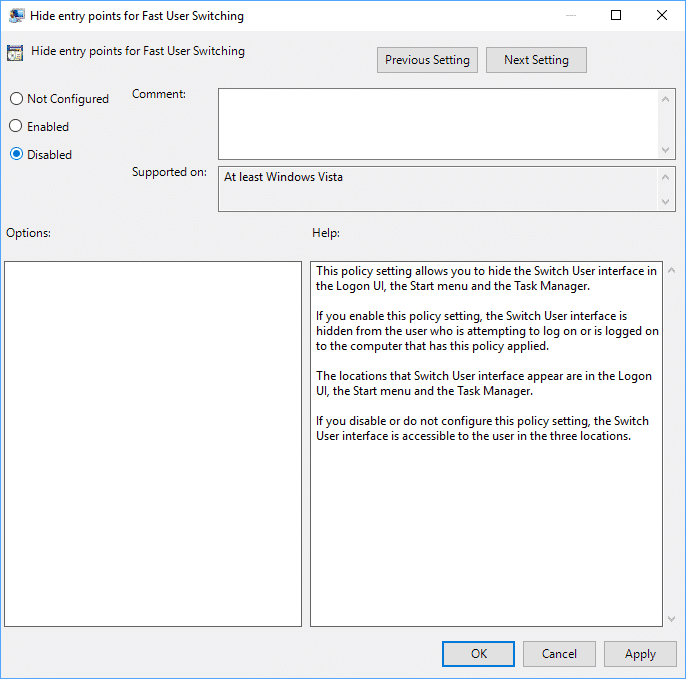
5. Κάντε κλικ στο Apply (Εφαρμογή) και μετά στο OK.
6. Μόλις τελειώσετε, κλείστε τα πάντα και επανεκκινήστε τον υπολογιστή σας για να αποθηκεύσετε τις αλλαγές.
Διαβάστε επίσης: (Also Read:) Διορθώστε την υπηρεσία τοπικής ουράς εκτύπωσης δεν εκτελείται(Fix Local Print Spooler Service Is Not Running)
Μέθοδος 2: Χρήση του Επεξεργαστή Μητρώου(Method 2: Using Registry Editor)
Σημείωση: (Note:) Φροντίστε να δημιουργήσετε αντίγραφα ασφαλείας του Μητρώου(Make sure to backup Registry) πριν κάνετε οποιεσδήποτε αλλαγές, καθώς το Μητρώο(Registry) είναι ένα ισχυρό εργαλείο.
1. Πατήστε Windows Key + R και, στη συνέχεια, πληκτρολογήστε regedit και πατήστε Enter για να ανοίξετε τον Επεξεργαστή Μητρώου.(Registry Editor.)

2. Μεταβείτε στο ακόλουθο κλειδί μητρώου:
HKEY_LOCAL_MACHINE\SOFTWARE\Microsoft\Windows\CurrentVersion\Policies\System
- Μεταβείτε στο HKEY_CURRENT_USER
- Στην περιοχή HKEY_CURRENT_USER(HKEY_CURRENT_USER) κάντε κλικ στο ΛΟΓΙΣΜΙΚΟ(SOFTWARE)
- Εκκινήστε τη Microsoft και ανοίξτε τα Windows.
- Μπείτε(Enter) στο CurrentVersion ακολουθούμενο από Πολιτικές.
- Κάντε κλικ στο Σύστημα.
3. Αναζήτηση για HideFastUserSwitching. Εάν δεν μπορείτε να το βρείτε, κάντε δεξί κλικ στο Σύστημα(System) και, στη συνέχεια, επιλέξτε New > DWORD (32-bit) Value.

4. Ονομάστε αυτό το DWORD που δημιουργήθηκε πρόσφατα ως HideFastUserSwitching και πατήστε Enter.

5. Κάντε διπλό κλικ στο HideFastUserSwitching DWORD και αλλάξτε την τιμή του σύμφωνα με το 0 για να ενεργοποιήσετε τη Γρήγορη εναλλαγή χρήστη(Fast User Switching) στα Windows 10 .

6. Μόλις τελειώσετε, κάντε κλικ στο OK(OK) και κλείστε τον Επεξεργαστή Μητρώου.
7. Για να αποθηκεύσετε τις αλλαγές πρέπει να επανεκκινήσετε τον υπολογιστή σας.
Πώς να ελέγξετε εάν η Γρήγορη εναλλαγή χρήστη είναι ενεργοποιημένη στα Windows 10(How to check if Fast User Switching is enabled in Windows 10)
Ακολουθήστε(Please) τα βήματα που αναφέρονται παρακάτω για να ελέγξετε εάν η δυνατότητα Γρήγορης εναλλαγής χρήστη(Fast User Switching) είναι ενεργοποιημένη ή απενεργοποιημένη:
1. Πατήστε τα πλήκτρα Alt +F4 μαζί για να ανοίξετε το Τερματισμός των Windows.(Shut Down Windows.)
2. Εάν μπορείτε να βρείτε την επιλογή Εναλλαγή χρήστη(Switch user ) στο μενού κύλισης προς τα κάτω, τότε η δυνατότητα Γρήγορης εναλλαγής χρήστη(Fast User Switching) είναι ενεργοποιημένη. Διαφορετικά, είναι απενεργοποιημένο.

Διαβάστε επίσης: (Also Read:) Διορθώστε το πρόβλημα που αναβοσβήνει ο δρομέας στα Windows 10(Fix Cursor Blinking Issue on Windows 10)
Πώς να απενεργοποιήσετε τη γρήγορη εναλλαγή χρήστη(Fast User Switching) στα Windows 10
Όταν χρησιμοποιούμε τη λειτουργία Γρήγορης εναλλαγής χρήστη(Fast User Switching) για ένα ή περισσότερα προφίλ, το σύστημά σας μπορεί να εξαντλήσει όλους τους πόρους και ο υπολογιστής σας μπορεί να αρχίσει να καθυστερεί. Αυτό είναι πολύ πιθανό να μειώσει την απόδοση του συστήματος. Ως εκ τούτου(Hence) , μπορεί να καταστεί απαραίτητο να απενεργοποιήσετε αυτήν τη δυνατότητα όταν δεν χρησιμοποιείται.
Μέθοδος 1: Χρήση πολιτικής ομάδας
1. Ανοίξτε το πρόγραμμα επεξεργασίας πολιτικής ομάδας(Group Policy Editor) και, στη συνέχεια, μεταβείτε στην ακόλουθη διαδρομή:
Computer Configuration\Administrative Templates\System\Logon
2. Κάντε διπλό κλικ στο παράθυρο Hide Entry Point for Fast User Switching .
3. Εάν θέλετε να απενεργοποιήσετε τη δυνατότητα Γρήγορης εναλλαγής χρήστη(Fast User Switching) , επιλέξτε το πλαίσιο Ενεργοποιημένο(Enabled) και κάντε κλικ στο OK.(OK.)

Μέθοδος 2: Χρήση του Επεξεργαστή Μητρώου
1. Ανοίξτε το πλαίσιο διαλόγου Εκτέλεση ( (Run )Press Windows + R ) και πληκτρολογήστε regedit.

2. Μεταβείτε στο ακόλουθο κλειδί μητρώου:
HKEY_LOCAL_MACHINE\SOFTWARE\Microsoft\Windows\CurrentVersion\Policies\System
3. Κάντε διπλό κλικ στο HideFastUserSwitching.
Σημείωση:(Note:) Εάν δεν μπορείτε να βρείτε το παραπάνω κλειδί, δημιουργήστε ένα νέο χρησιμοποιώντας τη Μέθοδο 2(Method 2) της Ενεργοποίηση γρήγορης εναλλαγής χρήστη(Fast User Switching) στα Windows 10 .
4. Κάντε διπλό κλικ στο HideFastUserSwitching και ορίστε την τιμή σε 1(set the value to 1) για να απενεργοποιήσετε τη λειτουργία Fast User Switching(Fast User Switching Feature) όπως φαίνεται στην εικόνα.

Η δυνατότητα γρήγορης εναλλαγής χρήστη(Fast User Switching Feature) είναι μια φανταστική δυνατότητα στον υπολογιστή με Windows . Επιτρέπει στους χρήστες του να εκτελούν το σύστημά τους με τη δική τους σύνδεση για αρκετές ημέρες χωρίς να επηρεάζονται οι εφαρμογές ή τα αρχεία που εκτελούνται σε άλλους λογαριασμούς χρηστών. Το μόνο μειονέκτημα αυτής της δυνατότητας είναι η μειωμένη ταχύτητα και απόδοση του συστήματος. Κατά συνέπεια, θα πρέπει να ενεργοποιηθεί ή να απενεργοποιηθεί σύμφωνα με τις απαιτήσεις σας.
Συνιστάται:(Recommended:)
- Διαγράψτε το ιστορικό πρόσφατων αρχείων της Εξερεύνησης αρχείων στα Windows 10(Clear Your File Explorer Recent Files History in Windows 10)
- Πώς να αλλάξετε τη συχνότητα σχολίων στα Windows 10(How to Change Feedback Frequency in Windows 10)
- Επιδιόρθωση Αυτό το αντίγραφο των Windows δεν είναι γνήσιο Σφάλμα(Fix This copy of Windows is not genuine Error)
- Πώς να διορθώσετε το σφάλμα Windows Update 80072ee2(How to Fix Windows Update Error 80072ee2)
Ελπίζουμε ότι αυτός ο οδηγός ήταν χρήσιμος και μπορέσατε να μάθετε "πώς να ενεργοποιήσετε ή να απενεργοποιήσετε τη λειτουργία γρήγορης εναλλαγής χρήστη στα Windows 10"( “how to enable or disable Fast User Switching mode in Windows 10”) . Εάν έχετε οποιεσδήποτε απορίες/σχόλια σχετικά με αυτό το άρθρο, μην διστάσετε να τις αφήσετε στην ενότητα σχολίων.
Related posts
Βρείτε το αναγνωριστικό ασφαλείας (SID) του χρήστη στα Windows 10
Πώς να ενεργοποιήσετε ή να απενεργοποιήσετε τον πίνακα Emoji στα Windows 10
Γιατί πρέπει να απενεργοποιήσετε τη γρήγορη εκκίνηση στα Windows 10;
Απενεργοποιήστε τον Έλεγχο λογαριασμού χρήστη (UAC) στα Windows 10
Μετονομασία φακέλου προφίλ χρήστη στα Windows 10
Εκκαθαρίστε αναγκαστικά την ουρά εκτύπωσης στα Windows 10
Δημιουργία αντιγράφου ασφαλείας πλήρους εικόνας συστήματος στα Windows 10 [Ο απόλυτος οδηγός]
Απενεργοποιήστε τη λειτουργία ζουμ τσιμπήματος στα Windows 10
Πώς να απενεργοποιήσετε τις κολλώδεις γωνίες στα Windows 10
4 τρόποι για να απενεργοποιήσετε τις αυτόματες ενημερώσεις στα Windows 10
Ενεργοποιήστε ή απενεργοποιήστε το κινούμενο σχέδιο για την πρώτη είσοδο χρήστη στα Windows 10
Η συσκευή USB δεν λειτουργεί στα Windows 10 [ΕΠΙΛΥΘΗΚΕ]
Προβάλετε εύκολα τη Δραστηριότητα του Chrome στο Χρονολόγιο των Windows 10
Πώς να ρυθμίσετε την κοινή χρήση αρχείων δικτύου στα Windows 10
Απόκρυψη στοιχείων από τον Πίνακα Ελέγχου στα Windows 10
Αποτρέψτε τον χρήστη από την αλλαγή των εικονιδίων επιφάνειας εργασίας στα Windows 10
Διορθώστε το παράθυρο κεντρικού υπολογιστή εργασιών που αποτρέπει τον τερματισμό λειτουργίας στα Windows 10
Διόρθωση μαύρου φόντου επιφάνειας εργασίας στα Windows 10
Αυτόματη σύνδεση στο λογαριασμό χρήστη στα Windows 10
Αναβάλετε τις ενημερώσεις δυνατοτήτων και ποιότητας στα Windows 10
